Ενημερώστε μη αυτόματα το πρόγραμμα οδήγησης της συσκευής εάν αντιμετωπίσετε αυτό το ζήτημα
- Η συσκευή WD SES (SCSI Enclosure Services) βοηθά στην επικοινωνία μεταξύ του υπολογιστή και του περιβλήματος της μονάδας.
- Το σφάλμα δεν βρέθηκε το πρόγραμμα οδήγησης της συσκευής μπορεί να οφείλεται σε ένα πρόγραμμα οδήγησης που λείπει ή είναι παλιό και σε προβλήματα σύνδεσης.
- Μπορείτε να επιλύσετε το σφάλμα ενημερώνοντας με μη αυτόματο τρόπο το πρόγραμμα οδήγησης συσκευής ή αντιγράφοντας το φάκελο του προγράμματος οδήγησης συσκευής WD SES στα Windows.
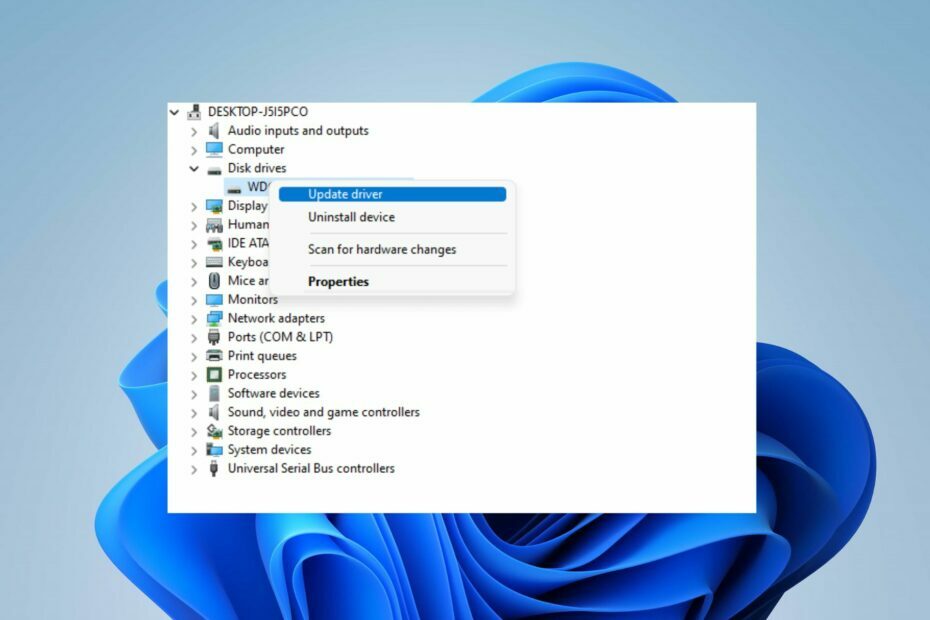
ΧΕΓΚΑΤΑΣΤΑΣΗ ΚΑΝΟΝΤΑΣ ΚΛΙΚ ΣΤΟ ΑΡΧΕΙΟ ΛΗΨΗΣ
- Κατεβάστε το DriverFix (επαληθευμένο αρχείο λήψης).
- Κάντε κλικ Εναρξη σάρωσης για να βρείτε όλα τα προβληματικά προγράμματα οδήγησης.
- Κάντε κλικ Ενημέρωση προγραμμάτων οδήγησης για να αποκτήσετε νέες εκδόσεις και να αποφύγετε δυσλειτουργίες του συστήματος.
- Έγινε λήψη του DriverFix από 0 αναγνώστες αυτόν τον μήνα.
Το πρόγραμμα οδήγησης USB συσκευής WD SES εγκαθίσταται συνήθως αυτόματα από το λειτουργικό σύστημα κατά τη σύνδεση μιας εξωτερικής μονάδας Western Digital. Ωστόσο, το πρόγραμμα οδήγησης ενδέχεται να μην έχει εγκατασταθεί σωστά ή να λείπει, με αποτέλεσμα το USB συσκευής WD SES: Το πρόγραμμα οδήγησης συσκευής δεν βρέθηκε λάθος.
Αυτός ο οδηγός θα συζητήσει πώς να το επιλύσετε. Εναλλακτικά, μπορείτε να διαβάσετε την κριτική μας για το οι καλύτεροι εξωτερικοί σκληροί δίσκοι Western Digital για τον υπολογιστή σας.
Τι προκαλεί τη μη εύρεση του προγράμματος οδήγησης USB της συσκευής WD SES;
Ακολουθούν μερικές πιθανές αιτίες και λύσεις για αυτό το σφάλμα:
- Λείπει ή παλιό πρόγραμμα οδήγησης – Μια συνηθισμένη αιτία είναι το πρόγραμμα οδήγησης που λείπει ή είναι παλιό για τη συσκευή WD SES. Το SES βοηθά στην επικοινωνία μεταξύ του υπολογιστή και του περιβλήματος της μονάδας. Εάν το πρόγραμμα οδήγησης λείπει ή είναι παλιό, το σύστημα δεν θα αναγνωρίσει σωστά τη συσκευή.
- Μη συμβατό λειτουργικό σύστημα – Μπορεί να προκύψει όταν το πρόγραμμα οδήγησης WD SES δεν είναι συμβατό με το λειτουργικό σας σύστημα. Τα λειτουργικά συστήματα υποβάλλονται σε ενημερώσεις που ενδέχεται να επιφέρουν αλλαγές ασύμβατες με την παλαιότερη έκδοση του προγράμματος οδήγησης, προκαλώντας το ο δίσκος δεν τοποθετείται ή δυσλειτουργία.
- Ζητήματα σύνδεσης ή υλικού – Η σύνδεση μεταξύ της εξωτερικής μονάδας δίσκου WD και του υπολογιστή σας μπορεί να προκαλέσει προβλήματα. Επίσης, ελαττωματικά καλώδια USB, θύρες ή προβλήματα τροφοδοσίας μπορεί να εμποδίσουν τον υπολογιστή να αναγνωρίσει τη συσκευή WD και να προκαλέσουν σφάλματα που σχετίζονται με το πρόγραμμα οδήγησης.
Αυτές οι αιτίες μπορεί να διαφέρουν σε διαφορετικές συσκευές ανάλογα με τις περιστάσεις. Ανεξάρτητα από αυτό, θα σας οδηγήσουμε σε ορισμένα βήματα για την επίλυση του σφάλματος και την έναρξη λειτουργίας της μονάδας δίσκου.
Πώς μπορώ να διορθώσω το σφάλμα USB συσκευής WD SES: Δεν βρέθηκε το πρόγραμμα οδήγησης συσκευής;
Πριν προχωρήσετε σε προηγμένα βήματα αντιμετώπισης προβλημάτων, δοκιμάστε τους ακόλουθους προκαταρκτικούς ελέγχους:
- Ελέγξτε τις συνδέσεις USB – Βεβαιωθείτε ότι το καλώδιο USB είναι συνδεδεμένο με ασφάλεια στη συσκευή WD και στον υπολογιστή. Δοκιμάστε να χρησιμοποιήσετε μια διαφορετική θύρα ή καλώδιο USB για να μειώσετε τυχόν προβλήματα.
- Αποσυνδέστε άλλες συσκευές USB – Αποσυνδέστε τυχόν μη απαραίτητες συσκευές USB από τον υπολογιστή σας για να αποφύγετε συγκρούσεις και να εξασφαλίσετε επαρκή τροφοδοσία στη συσκευή WD.
- Εγκατάσταση του WD Drive Utilities – Η χρήση του βοηθητικού προγράμματος μονάδας δίσκου θα σας βοηθήσει να ενημερώσετε και να διορθώσετε όλα τα προβλήματα με την προβληματική μονάδα δίσκου.
- Δοκιμάστε διαφορετικό υπολογιστή – Συνδέστε τη συσκευή WD σε διαφορετικό υπολογιστή για να προσδιορίσετε εάν το πρόβλημα αφορά συγκεκριμένα τον υπολογιστή σας ή την ίδια τη συσκευή.
Εάν τα παραπάνω βήματα δεν μπορούν να επιλύσουν το σφάλμα, προχωρήστε με τις διορθώσεις που περιγράφονται παρακάτω:
1. Ενημερώστε το πρόγραμμα οδήγησης της συσκευής WD SES μέσω του WD Smartware VCD
- Τύπος Windows + R πλήκτρα για να ανοίξετε το Τρέξιμο πλαίσιο διαλόγου, πληκτρολογήστε devmgmt.msc, και πατήστε Εισαγω για να ανοίξω Διαχειριστή της συσκευής.
- Αναπτύξτε το Αλλες συσκευές είσοδος και εύρεση Συσκευή USB WD SES. Κάντε δεξί κλικ στο Συσκευή USB WD SES και επιλέξτε Ενημέρωση προγράμματος οδήγησης από το αναπτυσσόμενο μενού.

- Στην επόμενη οθόνη, κάντε κλικ στο Περιηγηθείτε στον υπολογιστή μου για λογισμικό προγράμματος οδήγησης για να σας επιτρέψει να επιλέξετε την ενημέρωση στην Εξερεύνηση αρχείων.

- Κάντε κλικ Ξεφυλλίζω για να επιλέξετε τον οδηγό, λοιπόν Επόμενο για να ξεκινήσετε την εγκατάσταση του προγράμματος οδήγησης.
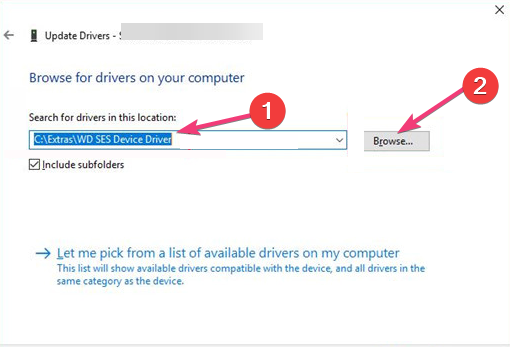
- Εντοπίστε και ανοίξτε το Εικονική μονάδα CD της WD Smartware στην Εξερεύνηση αρχείων (WD Unlocker ή WD Smartware) και, στη συνέχεια, κάντε διπλό κλικ στο Πρόσθετα ντοσιέ.
- Κάντε διπλό κλικ στο Εγκατάσταση προγράμματος οδήγησης συσκευής WD SES αρχείο στο Πρόσθετα φάκελο για την εκκίνηση του προγράμματος εγκατάστασης.
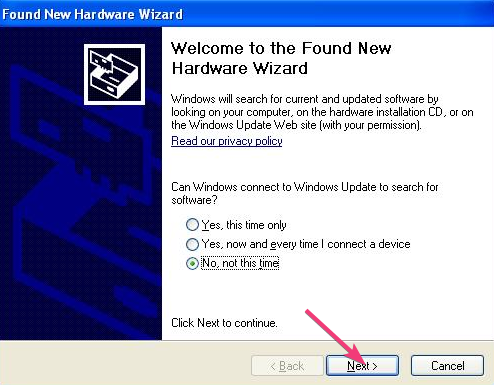
- Ακολουθήστε τις οδηγίες που εμφανίζονται στην οθόνη.
- Μόλις ολοκληρωθεί η εγκατάσταση, επανεκκινήστε τον υπολογιστή σας για να εφαρμόσετε τις αλλαγές.
Συμβουλή ειδικού:
ΕΥΓΕΝΙΚΗ ΧΟΡΗΓΙΑ
Τα ξεπερασμένα προγράμματα οδήγησης είναι ο κύριος λόγος για σφάλματα και προβλήματα συστήματος. Εάν κάποια από τα αρχεία σας λείπουν ή παρουσιάζουν σφάλματα, μια αυτοματοποιημένη λύση όπως DriverFix μπορεί να λύσει αυτά τα προβλήματα με μερικά μόνο κλικ. Και είναι επίσης ελαφρύ στο σύστημά σας!
Τα παραπάνω βήματα θα ενημερώσουν μη αυτόματα το πρόγραμμα οδήγησης συσκευής WD SES και θα επιλύσουν το σφάλμα δεν βρέθηκε το πρόγραμμα οδήγησης. Μπορείτε να διαβάσετε το άρθρο μας σχετικά με τους τρόπους μη αυτόματη εγκατάσταση προγραμμάτων οδήγησης στα Windows 11.
2. Αντιγράψτε το φάκελο του προγράμματος οδήγησης WD SES στα Windows
- Πάτα το Windows + μι κλειδί για άνοιγμα Εξερεύνηση αρχείων.
- Ανοιξε το Εικονική μονάδα δίσκου CD της WD Smartware VCD. (Επισήμανση ως WD Unlocker ή WD Smartware)
- Βρες το Πρόσθετα ή Πρόγραμμα οδήγησης συσκευής WD SES φάκελο, κάντε δεξί κλικ πάνω του και επιλέξτε αντίγραφο από το αναπτυσσόμενο μενού.
- Μεταβείτε στα ακόλουθα, κάντε δεξί κλικ και επιλέξτε Επικόλληση από το μενού περιβάλλοντος:
Windows\system32\drivers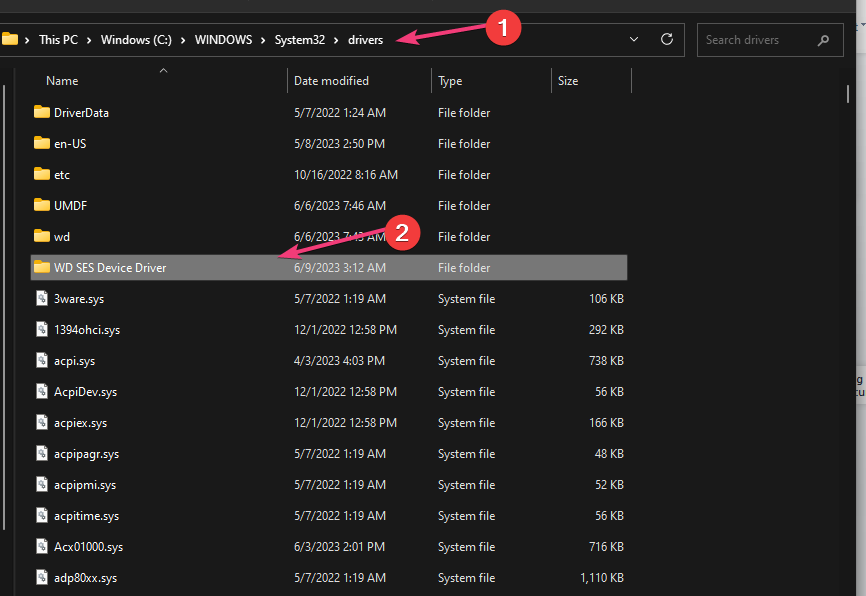
- Επανεκκινήστε τους κοιλιακούς του υπολογιστή σας, ελέγξτε εάν το σφάλμα παραμένει.
Αυτά τα βήματα θα επικολλήσουν ένα αντίγραφο του φακέλου του προγράμματος οδήγησης συσκευής WD SES στα Windows και θα το κάνουν προσβάσιμο.
- Ο εκτυπωτής δεν είναι ενεργοποιημένος: Κωδικός σφάλματος 41 [Διόρθωση]
- Η μονάδα USB εμφανίζει λάθος μέγεθος; Διορθώστε το σε 2 Βήματα
3. Ενημέρωση μέσω των ρυθμίσεων Προαιρετικές ενημερώσεις
- Κάντε αριστερό κλικ στο Αρχή κουμπί και κάντε κλικ στο Ρυθμίσεις.
- Κάντε κλικ στο Ενημερωμένη έκδοση για Windows και επιλέξτε Προχωρημένες επιλογές από το δεξί παράθυρο.

- Στη συνέχεια, επιλέξτε Προαιρετικές ενημερώσεις.

- Στο νέο παράθυρο, επιλέξτε άλλες ενημερώσεις. Επίλεξε το Προγράμματα οδήγησης Western Digital, μετά κάντε κλικ στο Λήψη και εγκατάσταση.

Ορισμένοι χρήστες ισχυρίστηκαν ότι αυτή η διαδικασία είναι μια εναλλακτική λύση που τους βοήθησε.
Μπορεί να σας ενδιαφέρει το άρθρο μας σχετικά με Ο υπολογιστής Windows 11 δεν αναγνωρίζει τον εξωτερικό σκληρό δίσκο και πώς να το διορθώσετε.
Επίσης, μη διστάσετε να διαβάσετε τι πρέπει να κάνετε εάν το ο εσωτερικός σκληρός δίσκος δεν εμφανίζεται στα Windows 11.
Εάν έχετε περαιτέρω ερωτήσεις ή προτάσεις, αφήστε τις στην ενότητα σχολίων.
Έχετε ακόμα προβλήματα; Διορθώστε τα με αυτό το εργαλείο:
ΕΥΓΕΝΙΚΗ ΧΟΡΗΓΙΑ
Ορισμένα ζητήματα που σχετίζονται με το πρόγραμμα οδήγησης μπορούν να επιλυθούν πιο γρήγορα χρησιμοποιώντας ένα ειδικό εργαλείο. Εάν εξακολουθείτε να αντιμετωπίζετε προβλήματα με τα προγράμματα οδήγησης, απλώς πραγματοποιήστε λήψη DriverFix και να το θέσετε σε λειτουργία με λίγα κλικ. Μετά από αυτό, αφήστε το να αναλάβει και διορθώστε όλα τα λάθη σας σε χρόνο μηδέν!

![8 καλύτερες μονάδες USB για γρήγορη μεταφορά δεδομένων [Οδηγός 2021]](/f/5f2ede5e8278f52ab081ad8117d9a797.jpg?width=300&height=460)
